
Contenu
iOS 9 est disponible aujourd'hui, mais si vous n'êtes pas un grand fan de la nouvelle mise à jour, voici comment rétrograder sur iOS 8 pour récupérer l'ancienne version.
Apple a annoncé et dévoilé iOS 9 en juin lors de la conférence mondiale des développeurs de la société, au cours de laquelle il a présenté certaines des nouvelles fonctionnalités intéressantes de la nouvelle version d'iOS. Il conserve la même apparence générale que sur iOS 8, mais comporte une poignée de nouvelles fonctionnalités et améliorations.
Certaines de ces nouvelles fonctionnalités incluent les itinéraires de transit dans Apple Maps, les améliorations apportées à Notes et même une nouvelle application Nouvelles qui vous donne toutes les informations que vous souhaitez au même endroit sur votre iPhone, ce qui est plutôt cool.
Bien entendu, iOS 9 n’en vaut probablement pas la peine pour certains utilisateurs et il se peut que certains aspects de leur manque d’OS iOS 8. Cela dit, il est possible de rétrograder iOS 9 d’iOS 9 pendant une courte période. Habituellement, lorsque Apple publie une nouvelle mise à jour, vous avez une semaine ou deux pour rétrograder à l'ancienne version si vous le souhaitez.
Si vous manquez iOS 8 ou si vous rencontrez des problèmes avec iOS 9, voici comment rétrograder assez facilement vers iOS 8.
Avant que tu commences
Avant de commencer le processus de rétrogradation, il est important de sauvegarder d'abord votre iPhone, juste au cas où quelque chose se passerait mal, car vous ne voulez pas perdre vos applications et vos paramètres.
De plus, lorsque vous rétrogradez vers une ancienne version d'iOS, vous serez obligé de réinitialiser votre iPhone en usine. Par conséquent, si vous ne disposez pas d'une sauvegarde, vos applications et vos paramètres ne seront pas restaurés, et probablement pas. veulent que.

Heureusement, nous avons un excellent guide qui vous guidera tout au long du processus de sauvegarde de votre iPhone. En fonction de la quantité d'éléments que vous avez sur votre iPhone et de ce que vous avez déjà sauvegardé, le processus peut prendre jusqu'à 30 minutes environ, alors soyez patient avec cela.
Même si vous n'avez pas vraiment besoin de sauvegarder et de conserver des applications ou des paramètres, il est toujours judicieux de sauvegarder quand même au cas où quelque chose se passerait mal, afin d'éviter de vous retrouver avec un appareil encastré. C’est rare, mais cela peut arriver.
Rétrograder à iOS 8
Une fois que vous avez sauvegardé votre iPhone, vous pouvez commencer à rétrograder votre appareil vers iOS 8 depuis iOS 9. Voici comment procéder.
Actuellement, vous ne pouvez rétrograder que vers iOS 8.4.1, car les mises à jour plus anciennes ne sont plus signées par Apple. Il suffit de vous rendre sur ce site pour télécharger le fichier IPSW iOS 8.4.1 pour votre appareil spécifique.

La taille de ces fichiers pouvant atteindre 1,8 Go, vous devrez peut-être un certain temps pour le télécharger, dépendant de la vitesse de votre connexion internet. Vous pouvez également sauvegarder votre iPhone lorsque vous téléchargez le fichier IPSW pour faire d'une pierre deux coups.
Une fois le fichier téléchargé, ouvrez iTunes et branchez votre iPhone sur votre ordinateur. Accédez à la page de résumé de l'appareil en cliquant sur l'icône iPhone située dans le coin supérieur gauche de la fenêtre iTunes.
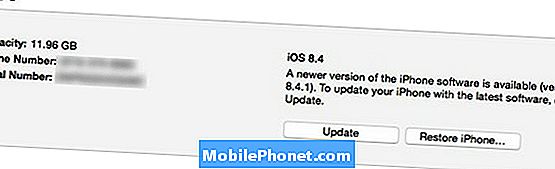
De là, maintenez la touche Option / Alt de votre clavier enfoncée (touche Maj sous Windows) et cliquez sur Restaurer l'iphone comme vous tenez cette touche. Cela ouvrira une fenêtre d’explorateur de fichiers dans laquelle vous chercherez le fichier IPSW que vous avez téléchargé, puis cliquez sur Ouvrir.
À partir d'ici, iTunes commencera à rétrograder votre iPhone vers iOS 8.4.1. Encore une fois, ce processus effacera complètement le périphérique et devrait durer environ 10 minutes. Une fois le processus terminé, iTunes vous demandera si vous souhaitez configurer l'iPhone en tant que nouvel iPhone ou restaurer une sauvegarde. Choisissez cette dernière option si vous souhaitez restaurer toutes vos applications et tous vos paramètres.


